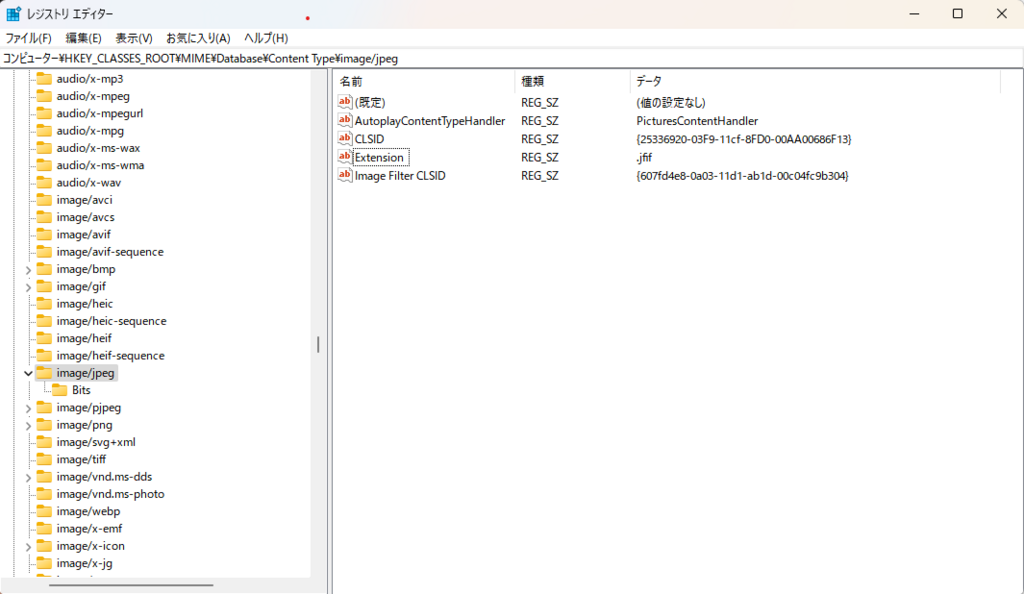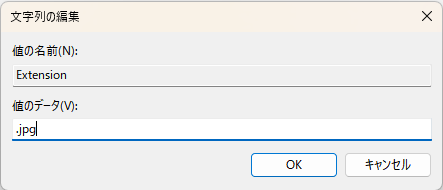JFIF形式でダウンロードされる画像をJPG形式に変更する方法
いつからかは忘れましたが、Twitterで表示される画像を右クリックして保存しようとすると、.jfifという拡張子の画像で保存されるようになっていました。
このままでもWindows11ではこのJFIFに対応しているので大きな問題はありませんでした。
が……Windows以外の端末で見ようとするとちょっと面倒な事になっていたので色々と調べてみたら、設定によってダウンロードする際の形式を選べるみたいなので、変更してみました。
JFIFって何者?
そもそもの話、今回の件でJFIFという拡張子の存在を知りました。
調べてみた所、JFIFはJPEG形式の画像データを定義するフォーマットの種類らしく、ややこしいことに標準の拡張子は.jpgもしくは.jpegらしいです。
じゃあ何で.jfifという拡張子で存在しているかという点ですが、これについては正直あまり分かりませんでした……
ただし、ファイルを扱う上では両者の違いは無く、実際に先述した通りWindows上ではさして扱いは変わりません。
ファイルを保存する時の挙動の差だった
とまあ前置きはここまでにしておいて、実際.jfifと.jpgは拡張子が異なるだけで中身はほぼ同じです。
なので、何の拡張子を付けるかだけの差になっているというのがミソになっています。
というのも今回の事象では最近のWindowsUpdateでこのフォーマットを保存する時の拡張子が、.jpgから.jfifに変更されたらしいです。
なるほど、余計なことをしてくれますね。
ということで、個々から先はレジストリの操作が必要にはなりますが、元.jpgのファイルだった.jfifの画像ファイルの拡張子を.jpgに戻してみます。
.jfifから.jpg拡張子に戻す方法
※レジストリの操作は自己責任でお願いします
ここからは実際に保存されるファイルの拡張子を.jpgに戻してみます。
まずはレジストリエディタを開きます、Win+Rで「ファイル名を実行」ダイアログを開き「regedit」と入力しエンターでもいいですし、スタートメニューで「レジストリ」と検索し検索結果の「レジストリエディター」をクリックでも、お好きな方法で。
レジストリエディタを開いたら、以下の階層に進みます。
※2024/01/06更新、階層の一部を変更
コンピューター\HKEY_CURRENT_USER\SOFTWARE\Classes\MIME\Database\Content Type\image/jpeg該当の場所まで進むと色々と値が書かれている設定値が出てきますが、その中にある「Extension」のデータに恐らく「.jfif」が指定されていると思います。
この値を変更します、Extensionの名前をダブルクリックすると「文字列の編集」画面が出るので、値のデータ欄を「.jfif」から「.jpg」に書き換えます。
最後にOKボタンを押して変更を反映させれば終わりです、すごく簡単でした。
PCの再起動も必要無かったので、そのままTwitterの画像を保存したら無事.jpg拡張子で保存されるようになりました。
今後JFIFがより一般的になればこの悩みは無くなるんですけどね、そういった意味ではwebpも同じ感じなので結局は広く普及して市民権を得るかどうかが非常に重要だと感じます。